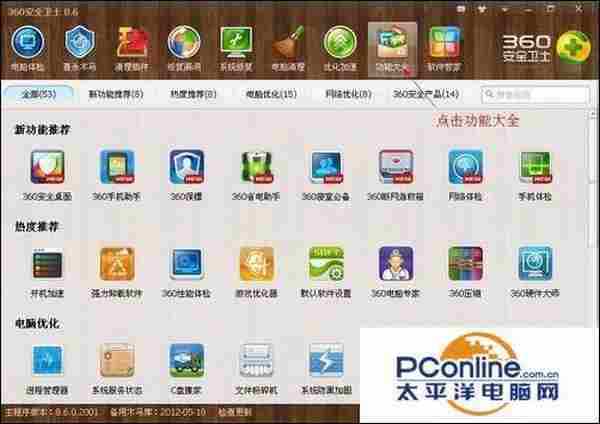步骤/方法
1、首先打开360安全中心,点击功能大全。
360安全卫士- 软件版本:11.3.0.1001 官方正式版
- 软件大小:62.51MB
- 软件授权:免费
- 适用平台: Win2000 WinXP Win2003 Vista Win8 Win7 Win10
- 下载地址:http://dl.pconline.com.cn/html_2/1/59/id=37973&pn=0.html
 立即下载
立即下载点击功能大全
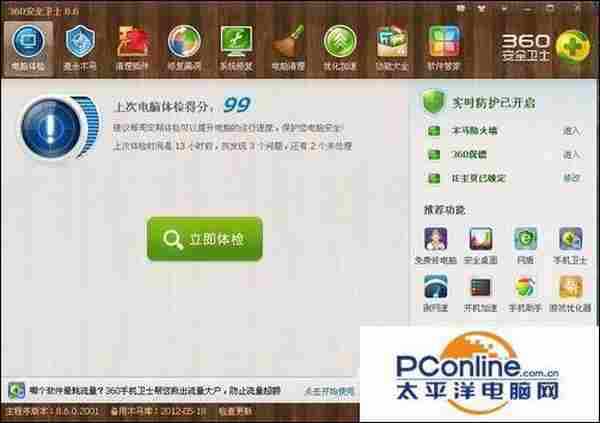
2、然后点击电脑优化栏目下的文件恢复:
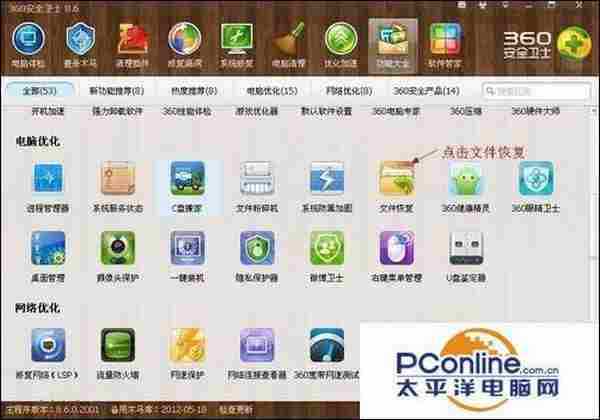
3、点击文件恢复后,如果你先前没有下载过,那么会自动初始化下载,如果你已经下载,那么直接可以打开。

4、选择你要扫描的盘符:这里我以可移动磁盘作说明:

5、之后点击扫描就开始扫描已经被删除的文件了。

6、左边侧栏是已删除文件的类型:
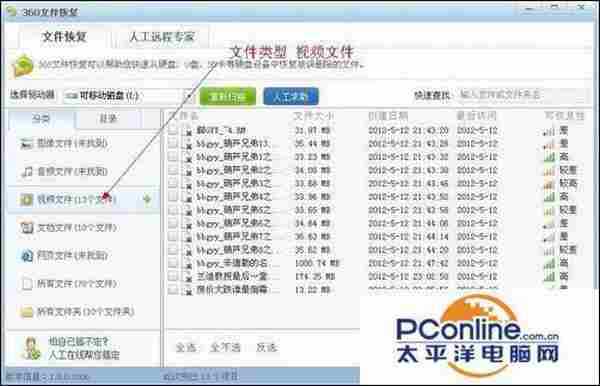
7、点击查看所有文件夹:
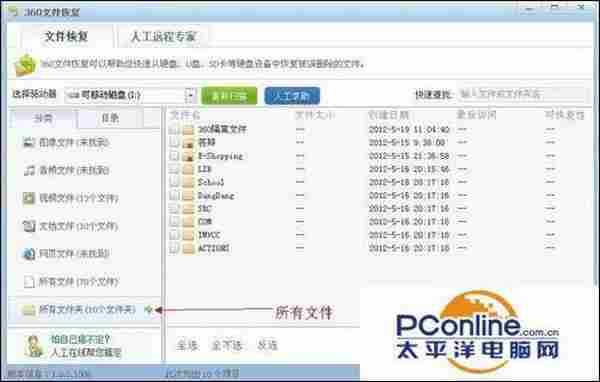
8、选择文件之后就可以开始恢复了。
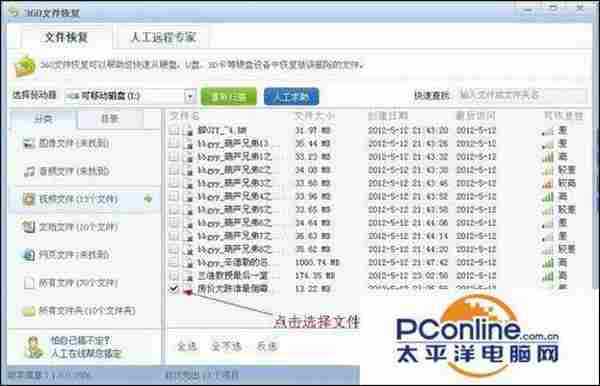
9、这里我选择恢复到桌面。
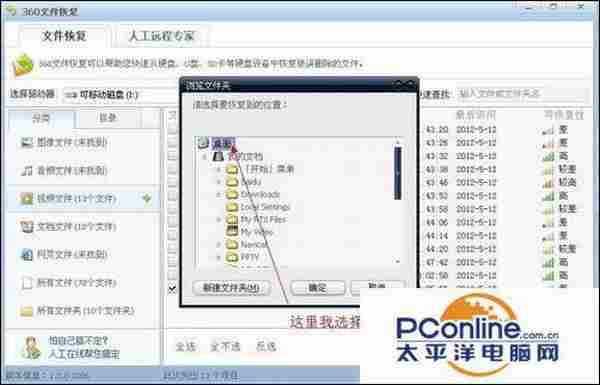
10、看到这一步就成功了,你可以在桌面上看到已经恢复的文件。

11、这里我们还可以使用专业的数据恢复软件,之前在工作过程中也遇到了服务器宕机,使用了专业的数据恢复软件轻松搞定,有需要的可以详细了解下,如下图所示:
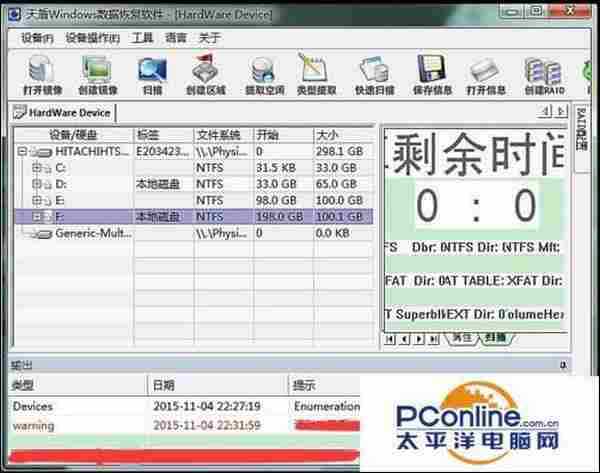
免责声明:本站文章均来自网站采集或用户投稿,网站不提供任何软件下载或自行开发的软件!
如有用户或公司发现本站内容信息存在侵权行为,请邮件告知! 858582#qq.com
岱庙资源网 Copyright www.zgmyg.com
暂无“360文件恢复教程:360如何恢复已删除的文件”评论...
P70系列延期,华为新旗舰将在下月发布
3月20日消息,近期博主@数码闲聊站 透露,原定三月份发布的华为新旗舰P70系列延期发布,预计4月份上市。
而博主@定焦数码 爆料,华为的P70系列在定位上已经超过了Mate60,成为了重要的旗舰系列之一。它肩负着重返影像领域顶尖的使命。那么这次P70会带来哪些令人惊艳的创新呢?
根据目前爆料的消息来看,华为P70系列将推出三个版本,其中P70和P70 Pro采用了三角形的摄像头模组设计,而P70 Art则采用了与上一代P60 Art相似的不规则形状设计。这样的外观是否好看见仁见智,但辨识度绝对拉满。
更新日志
2025年06月19日
2025年06月19日
- 小骆驼-《草原狼2(蓝光CD)》[原抓WAV+CUE]
- 群星《欢迎来到我身边 电影原声专辑》[320K/MP3][105.02MB]
- 群星《欢迎来到我身边 电影原声专辑》[FLAC/分轨][480.9MB]
- 雷婷《梦里蓝天HQⅡ》 2023头版限量编号低速原抓[WAV+CUE][463M]
- 群星《2024好听新歌42》AI调整音效【WAV分轨】
- 王思雨-《思念陪着鸿雁飞》WAV
- 王思雨《喜马拉雅HQ》头版限量编号[WAV+CUE]
- 李健《无时无刻》[WAV+CUE][590M]
- 陈奕迅《酝酿》[WAV分轨][502M]
- 卓依婷《化蝶》2CD[WAV+CUE][1.1G]
- 群星《吉他王(黑胶CD)》[WAV+CUE]
- 齐秦《穿乐(穿越)》[WAV+CUE]
- 发烧珍品《数位CD音响测试-动向效果(九)》【WAV+CUE】
- 邝美云《邝美云精装歌集》[DSF][1.6G]
- 吕方《爱一回伤一回》[WAV+CUE][454M]